Оцифровка видеокассет своими руками: железо, софт, инструкции
…Опять придётся покупать «Белый альбом»/ Агент Кей / «Люди в чёрном»/
В отличие от персонажа этого кинофильма, обладатели семейных видеоархивов не смогут обновить свои коллекции, просто приобретя их на новом, современном носителе. Факты таковы, что всё записанное на аналоговые видеокамеры будет утеряно с вероятностью 100 процентов. Как говорится – это всего лишь вопрос времени.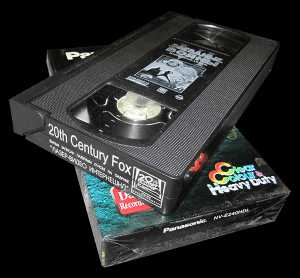
Основных причин потери архивов на аналоговых видеокассетах две. Первая — невозможность просмотра по причине выхода из строя воспроизводящей техники.
Лентопротяжный механизм (ЛПМ) видеокамеры или видеомагнитофона перестаёт правильно работать из-за износа механики, выходят из строя электронные компоненты, густеет и превращается в липкую массу смазка движущихся частей. Самая ответственная часть такой техники — блок вращающихся головок (БВГ), имеет ограниченный ресурс. Ремонтировать такую аппаратуру вряд ли рентабельно.
 Ярко выраженный дефект — по одному из краёв магнитная лента повреждена. Причиной повреждения скорее всего стало проигрывание кассеты на неисправном видеомагнитофоне.
Ярко выраженный дефект — по одному из краёв магнитная лента повреждена. Причиной повреждения скорее всего стало проигрывание кассеты на неисправном видеомагнитофоне.Вторая причина — сами видеокассеты. Хотя способ хранения данных на магнитной ленте весьма надёжен (при строго определённых условиях хранения: постоянная температура, влажность, отсутствие электромагнитных полей и т. п.), сам принцип магнитной записи и воспроизведения подразумевает механический контакт с движущимися частями ЛПМ видеомагнитофона или видеокамеры.
 В результате неправильной работы ЛПМ видеомагнитофона в процессе перемотки образовалась петля и магнитная лента намоталась «нерабочей» стороной наружу. Чтобы восстановить правильное положение ленты придётся разобрать видеокассету, найти участок на котором произошёл «перехлёст» и намотать ленту правильной стороной наружу. При каждом проигрывании тончайший слой магнитного слоя удаляется с ленты и остаётся на стойках, БВГ, роликах механизма (помните «грязные» головки на магнитофонах?).
В результате неправильной работы ЛПМ видеомагнитофона в процессе перемотки образовалась петля и магнитная лента намоталась «нерабочей» стороной наружу. Чтобы восстановить правильное положение ленты придётся разобрать видеокассету, найти участок на котором произошёл «перехлёст» и намотать ленту правильной стороной наружу. При каждом проигрывании тончайший слой магнитного слоя удаляется с ленты и остаётся на стойках, БВГ, роликах механизма (помните «грязные» головки на магнитофонах?).Магнитная лента растягивается – в начале и конце видеокассеты на ленте всегда можно увидеть повреждённые участки, образующиеся из-за рывков в момент остановки при перемотке.
Лента в видеокассетах очень тонкая – малейший дефект («задир») контактирующих с лентой поверхностей, проблемы с механикой в корпусе видеокассеты или в ЛПМ воспроизводящего устройства — например, из-за превратившейся в камень смазки, даже при однократном проигрывании видеокассеты неминуемо приведёт к потере информации с ленты — всей или частичной (сбой синхросигнала, потеря звука и т.п.).
 Белый налёт на катушке видеокассеты — результат жизнедеятельности микроорганизмов. Вероятно, кассета долго хранилась в условиях повышенной влажности.
Белый налёт на катушке видеокассеты — результат жизнедеятельности микроорганизмов. Вероятно, кассета долго хранилась в условиях повышенной влажности.В свете вышесказанного, вполне логично предположить, что лучшим способом сохранение домашнего архива с аналоговых видеокассет – его оцифровка, то есть его перевод в цифровой формат.
И, хотя «…ничто не вечно в этом мире», риск потери цифровых данных минимален, если производить резервное копирование.
Кроме преимуществ при хранении, цифровые копии хороши тем, что ими легко делиться, пересылать и публиковать в социальных сетях. И оцифровка видеокассет вполне может быть произведена в домашних условиях.
Оборудование
Устройство воспроизведения
В зависимости от типа кассеты, требующих оцифровки, потребуется соответствующее им устройство воспроизведения. Поскольку мы говорим об аналоговых кассетах, это может быть видеомагнитофон или видеокамера VHS (S-VHS), VHS-Compact (S-VHS-Compact), Video8, Hi8, Digital8 (с функцией воспроизведения Video8 и Hi8).
Таблица совместимости форматов бытовых видеокассет и видеомагнитофонов
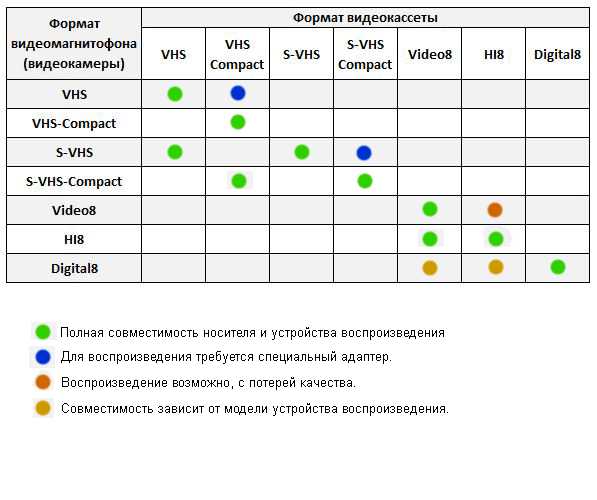
Видеозаписи, сделанные на S-VHS видеомагнитофонах, воспроизвести на VHS магнитофоне не удастся - исключение составляют VHS видеомагнитофоны с функцией SQPB, позволяющей проигрывание записей S-VHS (с качеством VHS).

Адаптер для воспроизведения видеокассет VHS-Compact (SVHS-Compact) в устройствах VHS (S-VHS).
Если нет уверенности в исправности видеомагнитофона, используемого для оцифровки, перед тем, как начать процесс на своём архиве, крайне рекомендуется сначала отыскать какую-нибудь кассету с малоценным содержимым и на ней проверить работу ЛПМ вашей видеоаппаратуры во всех режимах (перемотка вперёд-назад, воспроизведение, выброс и загрузка кассеты).
Компьютер
Мощности любого современного компьютера вполне достаточно для оцифровки видеокассет. В процессе захвата (в некоторых программах называемого «импортом») требуется много системных ресурсов, поэтому лучше исключить работу любых программ, не имеющих отношения к оцифровке. Полезно сделать дефрагментацию жёсткого диска, возможно, следует временно отключить антивирусную программу, сетевое подключение.
Устройство захвата видео
Устройство видеозахвата может быть внешним, подключаемым по USB или внутренним, подключаемым по PCI или PCI-E. Часто для захвата используют ТВ тюнеры. Хорошо себя зарекомендовали устройства на чипсете Philips SAA7135.
Карты захвата могут отличаться по принципу обработки видео, возможен аппаратный или программный метод. Первый предполагает наличие в карте специального чипа, производящий упаковку по одному из алгоритмов сжатия — без использования центрального процессора компьютера.

Pinnacle StudioDV/AV — плата видеозахвата, Firewire-контроллер.
В случае программного кодирования аналоговый аналого-цифровой преобразователь (АЦП) карты захвата преобразует аналоговый видеосигнал в цифровой видеопоток, но работа по кодированию производится центральным процессором компьютера.
При программном кодировании, нагрузка на систему в целом и на дисковую подсистему в частности, намного сильнее, чем при аппаратном кодировании. При недостаточной производительности компьютера возможны пропуски кадров. При просмотре такого видео, объекты в кадре перемещаются рывками. Кроме того, из-за недостаточности ресурсов возможна рассинхронизация видео и звука.
Для захвата может быть использована цифровая видеокамера (Digital8, miniDV) с так называемым «сквозным каналом». Такие камеры могут, получая аналоговый сигнал на вход, преобразовать его в цифровой DV в режиме реального времени, используя собственный АЦП. При этом запись на кассету не производится. Вывод цифрового сигнала производится на разъём DV-OUT (в некоторых камерах возможен вывод по USB).
При оцифровке видеокассет таким способом, для соединения видеокамеры и компьютера, последний должен иметь порт IEEE 1394 (FireWire, i-Link), если таковой отсутствует, требуется приобрести плату расширения.

Контроллер IEEE 1394 PCI.

Адаптер IEEE 1394 Express Card.
Считается, что захват видео с минимумом усилий и затрат времени обеспечивает захват в аппаратный MPEG-2, а максимум качества дает захват видеопотока с минимальным сжатием и последующим программным кодированием.
Кроме вышеперечисленного понадобятся соединительные кабели для подключения устройства воспроизведения к плате видеозахвата. Тип разъёмов и количество определяется набором вашего оборудования.
Программное обеспечение
Процесс оцифровки состоит из трёх этапов: захват видео с аналогового источника, редактирование (простой монтаж и удаление брака на видеозаписи) и авторинг – создание и вывод готового фильма.
Захват
Если вы используете для захвата ПО поставляемое в комплекте с устройством видеозахвата, обязательно проверьте на сайте производителя устройства наличие свежей версии драйверов и ПО.
Часто для захвата используется хорошо зарекомендовавшее себя альтернативное программное обеспечение (напр. VirtualDub, iuVCR). Для Pinnacle Dazzle Video Creator (внешнее устройство с встроенным аппаратным MPEG-2 кодировщиком) существует прекрасная программа захвата DVCCap.
Кроме того, можно захватывать видео непосредственно из видеоредактора (напр. Pinnacle Studio, Adobe Premiere). Не рекомендуется на слабых компьютерах.
Редактирование и авторинг
Если результатом оцифровки вашего видео является файл MPEG2 — хорошим решением будет использование Womble MPEG Video Wizard DVD. Несомненный плюс этой программы в том, что при простом монтаже (обрезка, перестановка, наложение переходов) перекодирование видеоматериала (приводящее к ухудшению качества изображения) происходит только в той части файла, к которой применяется изменения, оставляя неизменным всё остальное, т. к. используется прямопотоковое копирование.
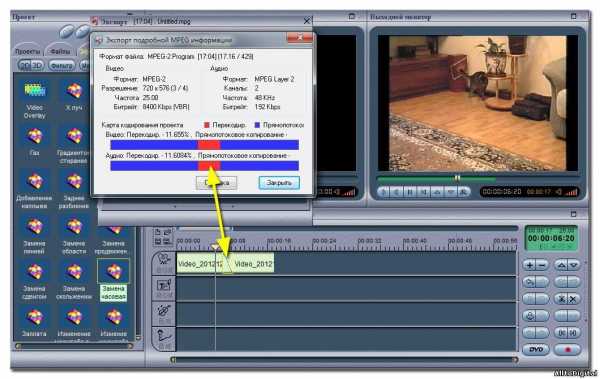
Womble MPEG Video Wizard DVD — незаменимый инструмент для работы с MPEG
Для DV удобно использовать Pinnacle Studio. Это программное обеспечение предоставляет все возможности для полноценного монтажа видеоматериала и последующего вывода вашего фильма.
Подготовка к захвату
Перемотать видеокассету в конец и на начало.
Освободить место на том жёстком диске, на который будет производиться захват, из расчёта 1 час видео = 13 Гб (в случае с DV). Провести дефрагментацию этого диска.
Потребуется установка Cedocida DV Codec.
Настройки для захвата
…на примере Pinnacle Studio AV / DV (карта видеозахвата, PCI, IEEE 1394, RCA / S-Video in / out) и VirtualDub 1.9.7. Захват в PAL (720×576, 25 кадров в секунду).
Предполагается, что устройство захвата и драйвера для него установлены. После запуска VirtualDub, меню File -> Capture AVI…
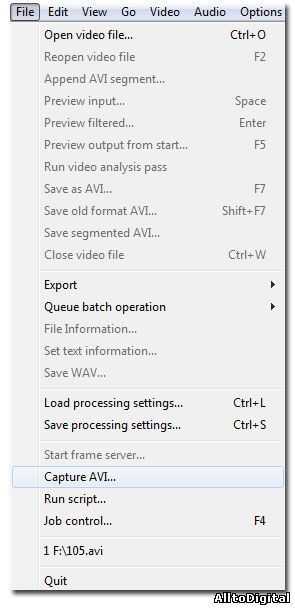
…программа открывает окно захвата.
Пункт File -> Set capture file или F2 – имя файла, куда будет произведён захват вашего видеоматериала:
Video -> Compression… Выбрать Cedocida DV Codec:
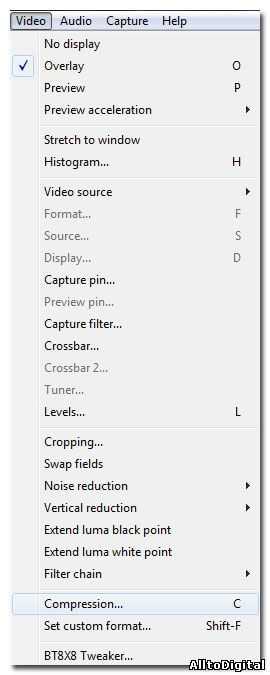
Video -> Set custom format:
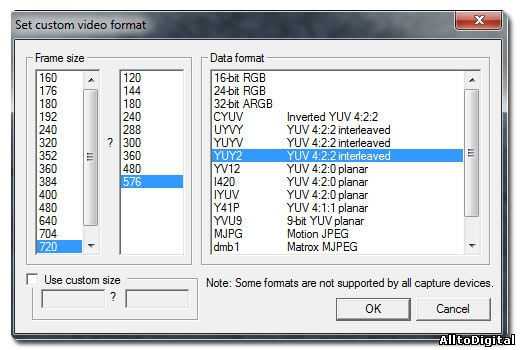
Audio… Выбрать устройство захвата аудио:
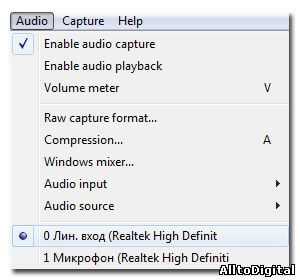
Audio -> Raw capture format: PCM, 48 кГц, 16 бит, моно или стерео – в зависимости моно или стерео звук на вашей видеокассете.
Capture -> Settings… или F9. Установить значение Frame Rate 25.0000
Оцифровка VirtulDub — установка FPS
Захват
Capture -> Capture video или F5 (F6) начинает захват видео.

Для окончания захвата нажмите Esc
Итак, в вашем распоряжении есть цифровая копия видеопрограммы в формате DV, вполне подходящая для редактирования программами видеомонтажа.
Следующий этап – монтаж видео и вывод готового фильма.
alltodigital.ru
Как оцифровать старые видеокассеты

Прогресс не стоит на месте. Если в 90-е годы были популярны аналоговые видеокассеты, то в 2000-ых им на смену пришли CD и DVD-диски, а сейчас большое распространение получили различные USB-носители (флешки и жёсткие диски) и облачные хранилища.
Наверняка у каждого из вас раньше была огромная коллекция видеокассет VHS (или как называют их в народе, «Вэ-Ха-Эс»). На них хранились фильмы, мультфильмы и, конечно же, видеозаписи с семейных торжеств. Их смотрели, пересматривали и перезаписывали. Частое использование кассет заметно сказывалось на их состоянии, да и с течением времени пленка тоже портилась. Так что, если у вас сохранились такие раритеты, то самое время их оцифровать, чтобы не потерять их навсегда.
Что понадобится для оцифровки:
- Видеоплеер для VHS и сами кассеты
- ТВ-тюнер / плата видеозахвата / USB-устройство видеозахвата
- Кабели для соединения
- Программа для оцифровки
Совет: Ещё один момент, которой стоит держать в уме – это производительность вашего компьютера. При недостаточной мощности у записанного видео может наблюдаться рассинхронизация видео- и аудиодорожек.
Начнем с видеоплеера – это самое простое. Единственное условие: он должен быть в рабочем состоянии. Одолжите его у друзей или стряхните пыль со своего старого “видика”, возможно, у вас так и не поднялась рука его выбросить.
А теперь подробнее об устройствах видеозахвата. Как уже говорилось, это может быть USB-устройство, ТВ-тюнер или специальная плата (карта).
USB-устройство в этом плане – самый простой вариант, если это ваш первый опыт в оцифровке видеокассет. Его необходимо подсоединить к компьютеру через любой свободный USB-порт. ТВ-тюнеры и карты видеозахвата необходимо подключать непосредственно к материнской плате. Для этого снимите крышку системного блока и подсоедините устройство через PCI-разъем.

Подключив устройство видеозахвата к компьютеру, установите необходимые драйвера для его корректной работы. Обычно они прилагаются к самому устройству, и вам не придется искать их в Интернете.
Теперь поговорим об аналоговых кабелях, которые вам понадобятся. Во-первых, это так называемый кабель-тюльпан: RCA-кабель с аналоговыми видео- и аудио разъемами. Штекер желтого цвета обычно отвечает за видео, а два других (зачастую красный и белый) – за два канала аудио. Белый – это левый канал стереофонического сигнала, а красный – правый. Белый может использоваться и для записи монофонического сигнала. Как вам это пригодится – расскажем чуть позже.
Если вы хотите получить более высокое качество изображения, воспользуйтесь кабелем S-Video. Этот кабель передает раздельно яркость и цветность, исключая при этом перекрестные помехи. Единственное неудобство – для записи звука вам потребуется отдельный кабель (например, уже описанный выше RCA).

Иногда ТВ-тюнеры не имеют возможности захватывать звук. В таком случае вам понадобится ещё один кабель: на одном конце должен находиться штекер Jack 3.5 мм (для аудио), а с другой – RCA-разъемы.
В качестве программы для захвата VHS можно использовать Movavi Видеоредактор. Помимо инструментов для монтажа в нём есть и модуль захвата видео с внешних источников. Скачать его можно по ссылке www.movavi.ru/support/how-to/capturevhs.html.
Как оцифровать видеокассету
А теперь переходим собственно к самому процессу. В этом нет ничего сложного.
- Подключите устройство видеозахвата к компьютеру. USB – в соответствующий разъем, ТВ-тюнер или карту – к материнской плате.
- Соедините устройство с видеомагнитофоном. Для этого необходимо вставить штекеры кабелей в соответствующие разъемы на магнитофоне. Это просто – они должны совпадать по цвету, а гнезда обычно подписаны.
- RCA-кабель: желтый штекер идёт в Line-Out желтого цвета, а в аудио-разъемы вставляются белый и красный (левый и правый каналы).
- Кабель S-Video подключается в специальные S-Video разъемы.
- Кабель для записи звука с ТВ-тюнера: его подключают в линейный вход звуковой карты и линейный выход видеомагнитофона соответственно.
Противоположные концы кабеля необходимо вставить в соответствующие разъемы на устройстве видеозахвата.
Совет: Звук записывать можно и используя лишь левый канал – монофонический сигнал через белый выход. Это исключит возможные помехи, которые будут отчетливо слышны через правый канал.
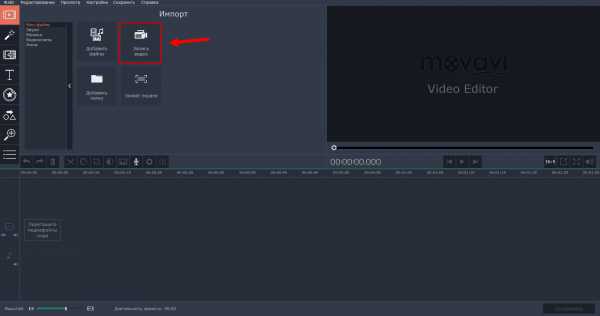
- Устройство захвата видео: выберите ваше устройство (ТВ-тюнер, карта для захвата и т.д).
- Устройство захвата аудио: укажите аудиокарту или другое оборудование.
- Сохранять файлы в: выберите папку, в которую приложение сохранит записываемое видео.
Совет: Убедитесь, что на жестком диске достаточно места для записи видео. Для оцифровки может понадобиться порядка нескольких гигабайтов.
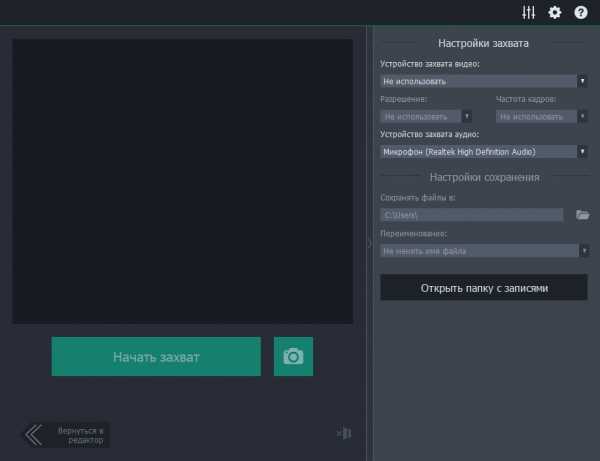
Обычно записи с видеокассет весят очень много – несколько гигабайт. С помощью всё того же Видеоредактора можно изменить размер таких видео. Для этого откройте файл в программе, а после сохраните его, например, в MP4 или другом формате. Здесь же можно и адаптировать видео для просмотра на мобильных устройствах и для загрузки в сеть.
С Movavi Видеоредактором вы подарите своим кассетам новую жизнь, а вашим близким – возможность вспомнить приятные моменты из жизни. В программе есть полный набор инструментов для улучшения качества видео и аудио, так что если на оригинале записи имелись какие-то дефекты, их можно исправить. Так, вы можете стабилизировать дрожащие клипы, исправить цвета, нормализовать громкость, устранить фоновые шумы и даже вырезать ненужные фрагменты. Можно пойти дальше и добавить в видео собственные титры и эффекты, новое музыкальное сопровождение – превратить старую запись со свадьбы или дня рождения в настоящий фильм!
Если считаете статью полезной,
не ленитесь ставить лайки и делиться с друзьями.
mdex-nn.ru
Оцифровка без тюнера |
Если в вашем компьютере имеется видеокарта с видеовходом, то для оцифровки видеокассет можно обойтись и без дополнительной платы захвата видео (без дополнительного устройства в общем). Потребуется только специальный переходник – двунаправленный кабель-переходник VIVO, он же переходник S-видео-тюльпан.
Вначале несколько слов о видеовходе-видеовыходе.
VIVO это графический порт, который обеспечивает двунаправленную передачу аналогового видеосигнала через 9-пиновый DIN-разъём (иногда и совместно с передачей аналогового аудио, но это редко – в основном аудио приходится захватывать через звуковую карту). Таким портом обладает, например, видеокарта Radeon X1900 GT с интерфейсом PCI-E. Наличие такого разъёма позволяет осуществить видеозахват без использования дополнительного оборудования. Конечно, с тех пор, как появились специализированные чипы от Philips для создания устройств захвата видео, потребность в оснащении видеокарт разъёмом VIVO отпала – дополнительный гаджет стоит дешевле. Но если уж такая видеокарта наличествует, почему бы не воспользоваться случаем?…
Итак, соединяем S-кабелем видеовыход видеомагнитофона или видеокамеры с видеовходом видеокарты. Аудиовыход этих устройств должен быть соединён со входом Line-In звуковой карты компьютера. Убедитесь, что линейный вход доступен и выбрано приемлемое качество для звука:
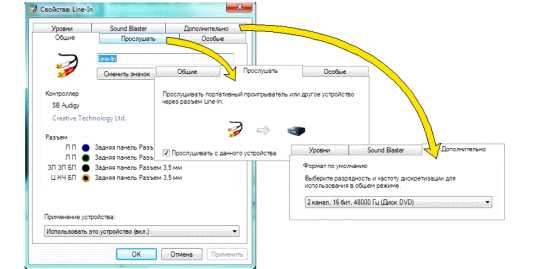
К видеокарте X1900GT прилагается диск с программой PowerDirector, которая обеспечивает функциями видеозахвата. Можно использовать любое другое программное обеспечение, поддерживающее захват видео – это и редактор VideoPad, описываемый в статье Как сделать видео со спецэффектами, и Corel VideoStudio, с которым мы познакомились в материале Добавляем анимацию. Трудно рекомендовать какую-то одну программу для работы с самыми различными устройствами, главное понимать конечную цель работы программы – получить видеофайл максимально возможного качества. Обработка и редактирование полученного материала это уже дело личного вкуса каждого пользователя – кто-то захочет сделать цветовую коррекцию, кто-то – повысить чёткость контуров и т.п.
В случае использования редактора Corel VideoStudio, захват осуществляется следующим образом:
1. Нажимаем кнопку воспроизведения на камере или видеомагнитофоне.
2. В окне программы во вкладке Capture нажимаем кнопку захват видео:
3. Выбираем источник захвата – в нашем случае видеокарта ATI Radeon X1900 GT, формат выходного файла и место, куда его записывать:
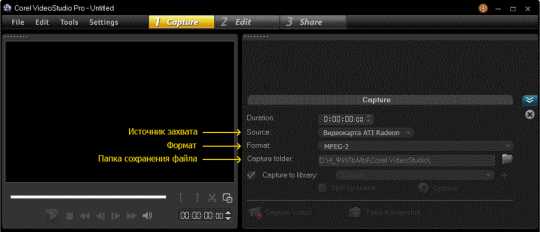
4. Настраиваем дополнительные параметры, доступные для видеокарты, нажав на кнопку Options. На вкладке Source (Источник сигнала) выбираем видеорежим PAL, SECAM или NTSC. После этого определяем тип источника – в данном случае S-видео. На вкладке диспетчера цветов можно более тонко подстроить качество оцифрованного видео. И наконец на вкладке Шаблон определяем размер кадра и метод сжатия.
5. После этого жмём кнопку Захват видео (Capture Video), дожидаемся окончания захватываемого фрагмента и нажимаем Stop Capture (Остановить захват) или кнопку Esc на клавиатуре.
Corel VideoStudio позволяет в режиме реального времени захватывать видео в формат MPEG-2, полученный видеоклип автоматически создаётся в указанной папке. При битрейте порядка 8 Мбит/с будет обеспечено адекватное соответствие полученного видео тому, что содержится на видеокассете VHS. Размер же файла колеблется при этом в районе 7-8ГБ/ч. На мой взгляд, кодирование в MPEG-2 – оптимальный вариант для оцифровки старых видеокассет.
После захвата видео можно обработать с помощью различных фильтров, а затем приступить к монтажу и записи на носитель. Поскольку лучший критерий истины – это практика, не бойтесь пробовать различные варианты используемого ПО. В конце концов подберёте для себя наиболее приемлемый вариант, которым с удовольствием можно будет и поделиться. Творческих успехов!
Автор: Алексей Касьянов
http://01010101.ru/otcifrovka-video/zaxvat-video-bez-platy-zaxvata.htmlОцифровка без тюнераАлексей КасьяновОцифровка видеооцифровка видеоЕсли в вашем компьютере имеется видеокарта с видеовходом, то для оцифровки видеокассет можно обойтись и без дополнительной платы захвата видео (без дополнительного устройства в общем). Потребуется только специальный переходник – двунаправленный кабель-переходник VIVO, он же переходник S-видео-тюльпан. Вначале несколько слов о видеовходе-видеовыходе. VIVO это графический порт, который обеспечивает двунаправленную передачу аналогового…Алексей КасьяновАлексей Касьянов[email protected]01010101.ru
Платы видеозахвата. Мой первый видеофильм от А до Я
Платы видеозахвата
Для выполнения нелинейного (цифрового) видеомонтажа необходима плата видеозахвата, с помощью которой вы можете записать видео– и звуковой сигнал в цифровом виде на жесткий диск компьютера, а затем с помощью видеоредактора смонтировать фильм, добавив всевозможные эффекты, переходы, титры ит.п.
Чтобы иметь возможность просматривать готовый материал не только на экране монитора, но и по телевизору, а также записать его на видеомагнитофон, нужно приобретать плату видеозахвата, оборудованную выходами «Видео» и «Аудио».
Для оцифровки «живого видео» применяются платы с аппаратной компрессией (сжатием) видеосигнала. Специальный процессор, присутствующий на такой плате, без участия центрального процессора компьютера сжимает поток данных цифрового видео по стандартному алгоритму сжатия M-JPEG (для аналогового видеосигнала) или, если видео захватывается с цифровой видеокамеры, использует его без сжатия по интерфейсу IEEE 1394.
Сейчас существует множество таких плат. Остановимся на важных параметрах, которыми должна обладать плата видеозахвата для получения видеоизображения высокого качества, а видеолюбитель может выбрать ту, которая наиболее ему подходит.
Плата видеозахвата для нелинейного монтажа должна иметь PCI-порт для установки в компьютер и позволять профессионально работать в домашних условиях. Она должна обеспечить ввод и вывод видео аналогового формата S-VHS и RCA (гнезда типа «тюльпан») и оцифровку изображения с разрешением 768 х 576 (720 х 576) пикселов, с потоком данных не менее 4,5 Мбайт/с и минимальной компрессией (сжатием видеосигнала) 3,5. Плата должна поддерживать системы телесигнала PAL, SECAM и NTSC. Желательно, чтобы плата выполняла функции регулировки яркости, контрастности, насыщенности и четкости изображения на входе, одновременного просмотра видеофайлов на мониторе и экране телевизора, ускоренного просчета эффектов, а также чтобы были сняты ограничения на проигрывание звуковых и видеофайлов объемом 2 Гбайт и на наличие собственной звуковой карты для работы с аудиофайлами.
Почему я делаю акцент на аналоговых платах?
Потому что качество изображения с разрешением 768 х 576 и потоком 4-5 Мбайт/с, полученного с их помощью, равноценно качеству изображения, снятого профессиональной камерой Betacam SP. При этом «картинка» выглядит «живой». Если рассматривать изображение, перенесенное на жесткий диск компьютера с цифровой видеокамеры формата miniDV по интерфейсу IEEE 1394, то оно получается немного более четким, но при этом слегка видна структура матрицы (сетка), и в итоге «картинка» имеет выраженную «компьютерность». Недостатком является еще и то, что вы не сможете менять потока данных, так как здесь он стабилен и равен 3,6 Мбайт/с при разрешении 720 х 576 пикселов.
Сейчас в продаже имеется много плат видеозахвата от разных производителей: AverMedia, Matrox, Canopus, Dazzle, Pinnacle. Самыми лучшими являются платы от фирмы Pinnacle.
Хочу предостеречь читателей от покупки комбинированных плат видеозахвата, имеющих аналоговые входы/выходы и интерфейс IEEE 1394. Во-первых, они дорогие, во-вторых, не обеспечивают надлежащее качество аналогового изображения, а кроме того, их использование может вызвать некорректную работу видеоредактора с обычными AVI-файлами.
Поделитесь на страничкеСледующая глава >
hobby.wikireading.ru
Как сохранить видеозаписи на века!
Вступление.
За окном 21 век – век цифровых технологий. Наука и техника развивается семимильными шагами. Каждый месяц выходят все новые и новые устройства. Сегодня практически любой мобильный телефон может производит видеосъемку. Однако, не в столь давние времена, заснять видео можно было только воспользовавшись видеокамерой. И именно с этих времен у многих из нас остались видеокассеты, кассеты из видеокамер. Эти кассеты пылятся на полках. Однако, многие из нас не знают, что со временем качество на них портится. Это естественный процесс размагничивания пленки, которая находится внутри кассеты. И придет время, когда запись на кассете полностью исчезнет. Что же делать? Ответ один – оцифровать видеокассеты в цифровой вид! Об этом и пойдет речь в нашей статье!
Как оцифровать видеокассеты?
Что бы оцифровать видеокассеты вы можете воспользоваться двумя способами:
- Отдать в специализированную компанию, такую как «ПРОВИДЕО».
- Оцифровать видеокассеты в домашних условиях.
Для тех, кто далек от компьютера или страдает нехваткой времени подойдет первый вариант. Однако, необходимо тщательно выбрать компанию для оцифровки. Ибо их существует огромное количество, а качество далеко не у каждой. Нашей редакцией была выбрана компания «ПРОВИДЕО». Это действительно профессиональная компания, которая произведет оцифровку ваших видеокассет на самом высоком уровне.
Однако, всем, кто хочет самостоятельно заняться оцифровкой своих видеокассет подойдет второй вариант. На нем мы и остановим наш пристальный взгляд. Наберитесь терпения и дерзайте!
Оцифровка видео в домашних условиях.
Для того, что бы оцифровать ваши видеокассеты вам потребуется:
- Компьютер.
- Плата видеозахвата (плата оцифровки видео или ТВ-тюнер с этой функцией)
- Много-много времени.
Начнем с первого пункта. Какой компьютер необходим для оцифровки видеокассет? Можно ответить, что чем мощнее, тем лучше. Это правда. Процесс обработки видео достаточно сложный и требует от компьютера больших вычислительных возможностей. Но что делать у кого старый компьютер? Покупать новый только для того, что бы оцифровать несколько кассет? Нет. Дело в том, что процесс оцифровки видео может быть переложен на плату видеозахвата. Такая плата стоит дороже, но она полностью возьмет обработку видеоизображения на себя не затронув ресурсы компьютера. И более того, такие платы, как правило, оцифровывают видео с достаточно высоким качеством. Давайте рассмотрим несколько вариантов таких видеоплат.
Выбор платы оцифровки видеокассет.
Как мы уже сказали ранее, платы видеозахвата могут быть со встроенным процессором, который возьмет процесс обработки (оцифровки) видео на себя и на те платы, которые будут использовать мощности компьютера. Какую плату выбрать – выбор ваш. Но наш совет – лучше взять плату со встроенным процессором обработки видео. Хоть стоимость такой платы бывает значительно дороже.
Давайте рассмотрим несколько вариантов плат оцифровки видео:
1. Pinnacle Dazzle Video Creator Platinum HD.
Оцифровка видеокассет при помощи Creator Platinum.
Достаточно простое устройство для видео оцифровки. Подойдет для неискушенного пользователя. Оцифровка любительского качества. Цена очень приемлемая.
Подключается устройство через универсальный порт USB, который есть на всех компьютерах.
Основные характеристики:
Комплект из платы захвата аналогового видео Dazzle DVC 100 и ПО Pinnacle Systems для захвата и редактирования видео.
Разрешение: 720 x 576 (PAL), 768 x 480 (NTSC)
Звук: WAV, MP3, Dolby Digital Audio (2 канала)
Интерфейс, разъемы и выходы: USB 2.0
Аналоговые видеовходы:S-video, RCA
Аудио вход/выход. Стерео RCA вход
Вывод: AVCHD, AVCHD Lite, DVD (нужен DVD-R/DVD-RW/DVD+RW) или образ DVD диска, Apple iPod, Sony PSP, Nintendo Wii, Microsoft Xbox, экспорт на YouTube HD, DV, HDV, AVI, DivX, RealVideo 8, WMV, MPEG-1, MPEG-2, MPEG-4, Flash, 3GP, WAV, MP3, QuickTime MOV, DivX Plus MKV
Поддерживаемые форматы: PAL, NTSC
Совместимость: Аналоговые (Video 8, VHS, SVHS, VHS-C, VHS-C) видеокамеры
Поддержка ОС: Windows XP, Windows Vista, Windows 7
В комплект входит программное обеспечение Pinnacle Studio HD 15. У большинства людей на освоение основных функций программы уйдет от 1-ого до 3 дней. Очень понятный интерфейс.
Стоимость 3500-4000р.
2. Pinnacle Studio MovieBox Ultimate USB
Оцифровка видео при помощи pinnacle.
Это новая версия предыдущего устройства. Основным различием которой является наличие порта IEEE 1394. Этот порт позволяет с более высокой скоростью передавать оцифрованную запись на компьютере, а это напрямую влияет на качество оцифрованного видео. Так же в комплект входит ряд дополнительных программ, которые помогут вам наложить на оцифрованное видео спецэффекты, создать DVD-меню и записать оцифрованное видео на диск.
Комплект из платы ввода/вывода аналогового и цифрового видео и ПО Pinnacle Systems. Расширенная комплектация — добавлено зеленое полотно для заднего фона.
Разрешение: 720 x 576 (PAL), 768 x 480 (NTSC), 720p и1080i (HDV)
Цифровые аудио входы/выходы: 1x IEEE 1394 (6-pin)
Аналоговые видеовходы: S-video, RCA
Аналоговые видеовыходы: RCA, S-Video
Звук: WAV, MP3, Dolby Digital Audio (2 каналаили5.1)
Разъемы и выходы: Стерео RCA вход, стерео RCA выход
USB 2.0
Формат: Вывод: DV, HDV, AVI, DivX, Real Video 8, Windows Media 9, MPEG-1, MPEG-2, MPEG-4, VCD, SVCD (нужен CD-R/CDRW), DVD (нужен DVD-R/DVD-RW/DVD+RW), Blu-ray, HD DVD (нужен Blu-ray или HD DVD привод) Apple iPod, Sony PSP
Поддерживаемые форматы: PAL, SECAM, NTSC (вход), PAL, NTSC (выход)
Совместимость Аналоговые (8 мм, VHS, SVHS, VHS-C, VHS-C) и цифровые (DV, HDV, AVCHD, Digital 8, MicroMV) видеокамеры
Устройство видеозахвата, зеленое полотно, USB кабель, IEEE 1394 кабель, ПО.
ПО в комплекте Pinnacle Studio Ultimate, Pinnacle Instant DVD Recorder, Pinnacle RTFX, Sure Thing Express Labeler, Boris Graffiti (графические, анимированные заголовки), Red Giant Magic Bullet Looks (эффекты оформления видео), ProDAD Vita Scene (Видео фильтры для стилизации видеопотока).
Поддержка ОС: Windows XP, Windows Vista
Для захвата HDV, MPEG-2 и вывода на S-VCD и DVD требуется бесплатная регистрация через интернет. Кодеки DivX и MPEG-4, Dolby Digital Audio приобретаются отдельно.
В целом, очень неплохое устройство. Позволяет энтузиастам воплотить свои творческие замыслы и даже создать свой домашний видеофильм из оцифрованного видео с кассет.
Стоимость: 6000-7000 р.
4.Pinnacle Studio MovieBoard HD
Оцифровка видео при помощи Pinnacle.
Плата видеозахвата внутренняя. Использует ресурсы компьютера при оцифровке видео. Будьте внимательны. Если вы выбрали данную плату, то ваш компьютер должен быть достаточно мощным.
Комплект из платы ввода/вывода аналогового и цифрового видео и ПО Pinnacle Systems
Разрешение:720 x 576 (PAL), 768 x 480 (NTSC)
Аналоговые видеовходы: S-video, RCA
Аналоговые видеовыходы: RCA, S-Video
Звук: WAV, MP3, Dolby Digital Audio (2 канала)
Цифровые аудио входы/выходы: IEEE 1394 (6-pin)
Вывод: HDV, DV, AVI, DivX, RealVideo 8, Windows Media 9, MPEG-1, MPEG-2, MPEG-4, VCD, SVCD (нужен CD-R/CDRW), DVD (нужен DVD-R/DVD-RW/DVD+RW), AVCHD, Apple iPod, Sony PSP
Поддерживаемые форматы: PAL, SECAM, NTSC (вход), PAL, NTSC (выход)
Требования к системе: Intel Core 2 Duo 2.4 ГГц, 2 Гб RAM, DirectX 9 совместимая видеокарта с 256 Мб видеопамяти.
Совместимость: Аналоговые (8 мм, VHS, SVHS, VHS-C, VHS-C) и цифровые (HDV, AVCHD, DV, Digital 8, MicroMV) видеокамеры
Поддержка ОС: Windows XP, Windows Vista, Windows 7
ПО в комплекте: Pinnacle Studio HD
Для поддержки наиболее популярных форматов требуется бесплатная регистрация через интернет. Поддержка Dolby Digital audio приобретается за отдельную плату.
Стоимость: 3000-4000 р.
5.Canopus ADVC-55 EXT
Оцифровка видео при помощи Canopus.
Это устройство от фирмы Canopus – мирового производителя профессиональной техники. Качество оцифровки видео на самом высоком уровне. Однако и цена за такое устройство дороже. Однако, если вам нужно оцифровывать HDV видео, то оно не подойдет. Но если вы хотите оцифровать старые видеокассеты, то это очень хороший вариант.
Преобразователь аналогового видео в формат DV в реальном времени.
Разрешение: NTSC: 720×480 @ 29.97 FPS, PAL/SECAM: 720×576 @ 25 FPS
Оцифровка звука: 2 канала 48kHz 16-bit
Цифровые аудио входы/выходы: 6-пиновый выход IEEE 1394
Аналоговые видеовходы: RCA, S-video mini DIN вход
Аудио вход/выход: Стерео вход (RCA)
Поддерживаемые форматы: Видео форматы: NTSC, PAL. Формат кадра 4:3 and 16:9.
Стоимость: 10000р.
Это далеко не все существующие платы, но принцип их похож.
Вывод:
Любительские платы видеозахвата (оцифровки видео) от фирмы Pinnacle позволяют за небольшую плату получить оцифровку видеокассет и даже создать свой домашний видеофильм. Однако, качество оцифрованного видео будет невысоким.
Более профессиональные платы оцифровки видеокассет позволяют получить хорошее качество, но и стоят такие платы дороже. Тут действует правило — чем дороже, тем лучше.
Так же есть распространенная проблема дешевых плат – рассинхрон видеоизображения и звука. То есть, когда звук «убегает» вперед или наоборот отстает от видео. Исправить такую проблему достаточно сложно.
Профессиональные платы оцифровки исключают эту проблему. Но цена этих плат может варьироваться от 10000 р до 100000 р.
Если у вас не так много кассет, то лучше обратится в профессиональную компанию по оцифровке видео. В таких компаниях используются только профессиональные платы, стоимость которых от 50000 р. Например, в компании «ПРОВИДЕО» вам оцифруют ваши видеокассеты на профессиональном оборудовании и, более того, вы получите вашу запись на красиво оформленном диске вместе с обложкой. На диске будет присутствовать DVD-меню, где вы сможете начать просмотр вашей видеозаписи с любого момента. И все это за небольшую плату.
Коллектив нашей редакции после нескольких дней попыток качественно оцифровать видеокассеты собственными силами и полностью выбившись из сил, пришёл к выводу – отдать их на оцифровку в профессиональную компанию «ПРОВИДЕО». Это получилось и дешевле и быстрее.
Решайте сами! А мы — в «ПРОВИДЕО».
www.pro-vid.ru
Оцифровка видеокассет в домашних условиях, подробное описание с фото
Если вы хотите самостоятельно в домашних условиях оцифровать ваши видеокассеты со старыми записями, то данная статья поможет вам в этом.
Существует два простых способа оцифровки, которые можно реализовать дома: оцифровка с помощью рекордера и оцифровка через плату видеозахвата.
Первый способ: оцифровка с помощью рекордера
Наиболее простой способ. Для работы понадобится обычный бытовой видеомагнитофон, провод «тюльпан-тюльпан», записываемый DVD-диск и сам рекордер.
Нужно соединить выход видеомагнитофона со входом рекордера проводом «тюльпан-тюльпан».




Далее вставить видеокассету в видеомагнитофон и DVD-диск в рекордер.

В меню рекордера выбираем качество записи, есть несколько вариантов:
HQ – возможная продолжительность записи – 61 минута.
HSP – 91 минута.
SP – 122 минуты.
LP – 183 минуты.
SLP – 366 минуты.
Если выбирать варианты LP и SLP, то качество видео сильно ухудшится. Данные варианты необходимы для тех случаев, когда нужно записать видео большой продолжительности, не обращая внимания на качество. Мы советуем выбирать вариант SP, при данном способе записи на диск помещается 122 минуты в хорошем качестве.
Чтобы начать запись после выбора качества, нужно следовать следующим пунктам на картинках:
Далее нажать «PLAY» на видеомагнитофоне и кнопку «ЗАПИСЬ» на рекордере.
После того как запись закончиться, просто нажмите «СТОП» на рекордере и выполните «финализацию» диска (об этом будет написано на экране): нажмите «ДА».
Данный способ оцифровки имеет ряд недостатков:
- во-первых, в домашних условиях используется обычный бытовой видеомагнитофон, который воспроизводит кассеты без всяческих улучшений картинки и звука.
- во-вторых, на изображении могут появляться артефакты (искажения, тряска, помехи и пр.)
- в-третьих, внизу картинки присутствует не закрытая аналоговая полоса, которая неизбежно появляется при оцифровке.
- в-четвертых, может произойти «рассинхронизация» картинки и звука, которую никак не исправить.
- в-пятых, на выходе получается формат DVD-video с папкой VIDEO_TS и набором технических файлов, которые, если потребуется, сложно в дальнейшем редактировать. Данный формат используется только для просмотра.
Если вы хотите получить видео без вышеперечисленных недостатков, обратитесь к нам и мы сделаем ПРОФЕССИОНАЛЬНУЮ оцифровку видеокассеты с максимальным качеством.
Второй способ: оцифровка через плату видеозахвата
На данный момент на рынке представлено большое количество таких плат. Существуют как встраиваемые в компьютер, так и внешние, подключаемые через интерфейс IEEE 1394 (FireWire, i-Link). Оцифровку через такую плату захвата мы и рассмотрим.
Для этого понадобится видеомагнитофон, провод «тюльпан-тюльпан», плата захвата (в данном случае внешняя), компьютер с программным обеспечением для захвата видео, драйвер для платы захвата, также обязательно необходим выход FireWire 1394, как правило, это либо интегрированный в материнскую плату контроллер 1394, либо съемный PCI-контроллер 1394. Сейчас проще купить встраиваемый контроллер 1394.
Для начала оцифровки нужно все последовательно соединить: выход видеомагнитофона к входу платы захвата («тюльпан-тюльпан»), плату захвата соединить с компьютером проводом FireWire. Соединение с компьютером производить обязательно при выключенном компьютере, чтобы избежать риска сгорании платы IEEE 1394!
Когда все подключено, можно включать компьютер и запускать программу для захвата, наиболее простая программа для этого Pinnacle Studio. В ней есть раздел «Захват видео», в который после запуска и нужно зайти, плата захвата должна определиться автоматически. Далее нажимаем «PLAY» на видеомагнитофоне и кнопку «НАЧАТЬ ЗАХВАТ» в программе, после окончании записи нажать «ОСТАНОВИТЬ ЗАХВАТ».
С полученным таким образом видеофайлом можно производить дальнейшие преобразования и улучшения в программах видеомонтажа. И затем преобразовать в MPEG-2, выполнить авторинг DVD и в итоге получить полноценный DVD-диск. Как вариант, можно перекодировать итоговое видео в формат AVI (рекомендуем использовать бесплатный кодек Xvid) с помощью программы VirtualDub и сохранить файл на USB Flash, скопировать в смартфон, планшет. Или просто выложить в интернет на YouTube для всеобщего обозрения. Или закачать в Dropbox и отправить ссылку на файл друзьям.
Удачной оцифровки!
P.S. Компания «Евровидео» всегда рада предложить вам профессиональную и качественную оцифровку видеокассет, аудио кассет и кинопленки. За 13 лет работы мы накопили огромный опыт в этой сфере, что подтверждается многочисленными положительными отзывами о нашей работе. Для вашего удобства: 168 пунктов приема по всей Москве, накопительная система скидок для постоянных клиентов, купон на скидку для новых клиентов.
www.eurovideo.ru
EasierCAP — устройство для захвата |
Описываемое устройство EasierCap USB 2.0 идеально подходит для оцифровки аналогового видео по принципу Plug&Use – воткни и используй. Конечно, придётся предварительно установить драйвер и программу редактирования. Но если последняя у вас уже имеется – используйте её (она, естественно, должна «видеть» подключённое устройство в качестве источника видеозахвата). Главным достоинством такого девайса является низкая его стоимость и профпригодность для оцифровки VHS видеокассет.
Основная же задача передать поток оцифрованных видеоданных на компьютер (в несжатом виде). Программа обработки видео при этом перекодирует полученный поток в нужный формат, для начала в сжатый без потерь. И уже потом, в нереальном масштабе времени, сжать файл до минимальных размеров с сохранением визуального качества.
Основные характеристики
Видеоадаптер EasierCap USB 2.0 может захватывать видео и аудио через USB интерфейс без звуковой карты, благодаря встроенному аудиоконтроллеру.

Устройство не требует внешнего источника питания. Поддерживает все основные телевизионные системы цветности и все форматы записи на оптические носители. Как все современные гаджеты способно выгружать захваченное видео на YouTube.
Входные разъёмы: RCA аудио и видео, S-видео. Выходной разъём – USB.
Поддерживает HD-видео. Характеристики видеопотока: для PAL 720х576 при 25кадров/с; для NTSC 720х480 при 30 кадров/с.
В комплект поставки входит CD с драйвером (Windows XP/Vista/7) и видеоредактором Ulead Studio. Драйвер, установленный для W7, работает и в 8-ке.
Оцифровщик собран на чипсете SMI2021 вкупе с GM7113.
Использование для оцифровки видео
Вначале устанавливаем драйвер и ПО. Подключаем тюльпаны к разъёмам девайса (если работаем с S-VHS, то видео подключаем к соответствующему разъёму), сам девайс подключаем к прямому порту USB, т.е. впаянному в материнскую плату (без удлинителей).
Запускаем программу-видеоредактор, которая и будет осуществлять захват. Здесь надо подчеркнуть, что сам адаптер только передаёт оцифрованные данные в компьютер, а формирование видеофайла осуществляется программой захвата. Поэтому в данном процессе многое зависит от настроек программы для соответствующего кодека, в т.ч. от доступности вам этих настроек. Если используется ffmpeg, то его настройки подробно описаны в статье о том как сделать BDRip.
Отсюда следует вывод о необходимости поэкспериментировать с захватом в разных программах. Помимо штатного ПО это может быть и VirtualDub, и даже проигрыватель Potplayer (у которого практически все настройки кодека при записи видео в доступе). Можно для начала захватывать видео в AVI без сжатия, следовательно, и без потерь. Размер файла получится неудобоваримым? Тогда используйте при захвате кодек сжатия без потерь Huffyuv, который допускает объём данных на входе до 38 МБ/с. А уже потом кодируйте видео в несколько проходов с помощью того же XMedia Recode.
Все коммутации осуществлены. Теперь нажимаем кнопку воспроизведения на видеоплеере, а в программе захвата – кнопку записи. Процесс оцифровки начался. Не стоит ожидать от старых VHS кассет с разложением изображения на 240 строк качества HD. Более того, многие видеоплееры (видеомагнитофоны) не имеют возможности регенерировать синхроимпульсы, поэтому изображение будет «выпадать», «дрожать», терять цветность и пр.
Это не связано с исправностью или неисправностью самого устройства видеозахвата Easier CAP.
Вам может не повезти с устройством в случае подпольного фейка, например, в том, что на плате может отсутствовать аудиоконтроллер. Тогда аудио с видеокассеты придётся заводить на звуковую карту компьютера. С рассинхроном в этом случае, возможно, придётся повозиться.
В большинстве же случаев это прекрасный вариант за небольшие деньги получить бесценный опыт оцифровки видео и настройки видеокодека.
Успехов!
Автор: Алексей Касьянов.
01010101.ru
